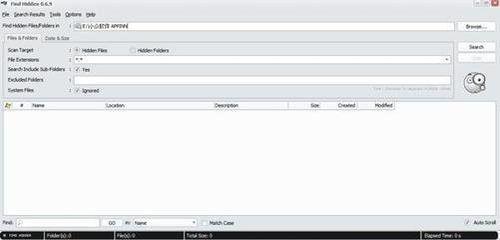平時,我們在使用電腦的過程中,總會有一些私密的東西不想被別人看到(男同胞們懂得),當然我們的電腦也有設定隱藏的選項,可是這種方法很容易被識破,今天圈圈君就來教大家另類設定隱藏資料夾的方法,讓你的檔案徹底隱身。
方法/步驟
第一步,設定檔名不可見我們知道Windows系統不支援無名稱的資料夾,所以如果單純點空格是不能重新命名資料夾的。
其實這個問題很好解決,只要將半形空格換成全形就可以了,具體操作就是把輸入法工具欄的半月形點成圓形。
這個時候再按空格重新命名檔案,就能夠設定成無名稱的檔案夾了。
第二步,設定資料夾圖示不可見右擊資料夾,進入【屬性】選項,再進入【自定義】,點選【更改圖示】,選擇一個空白圖示,點選兩次確定,就設定成功了。
這個時候如果你再進行隱藏檔案的設定,就不容易被人識破了。如果你的檔案涉及到比較機密的東西,需要絕對安全的保護,圈圈君這裡還有一個方法,這次我們就要藉助一個小巧的工具了,它叫Anvide Lock Folder,這個軟體相對於其他軟體更加方便和簡單。
操作方法:開啟軟體,將要隱藏的資料夾拖到軟體視窗,右擊或者按F5輸入密碼,這時候資料夾就加密隱身了。然後你就可以把軟體拷貝到U盤或者硬碟上,然後刪掉軟體,這樣除了你就沒人知道你的加密檔案了
市面上雖然有很多設定隱藏資料夾的工具,可是要安裝第三方軟體,設定起來比較麻煩,一個不用外部工具,通過調整檔案本身屬性的方法設定隱藏資料夾。隱藏你需要的檔案,可以隨時取消隱藏,對個人隱私起到一個起碼的保護,那就行動起來吧